Tổng hợp những thủ thuật hay dành cho Samsung Galaxy S10+
Samsung Galaxy S10 là một trong những điện thoại hàng đầu hiện nay với camera ba ống kính, màn hình tuyệt đẹp, quét vân tay siêu âm tích hợp trên màn hình và giao diện One UI được nâng tầm.
Sau đây là những thủ thuật giúp bạn tận dụng tối đa được điện thoại Galaxy S10 của mình.
1. Thay đổi kiểu điều hướng
S10 cung cấp các cử chỉ điều hướng để bạn có thể tận dụng tối đa không gian màn hình. Bằng cách vào Cài đặt -> Hiển thị -> Thanh điều hướng và chọn Cử chỉ toàn màn hình. Từ giờ, bạn có thể vuốt lên từ góc bên trái để kéo ra Lựa chọn tổng quan và kéo về góc dưới tay phải để quay lại. Để về màn hình chính, bạn vuốt lên từ giữa màn hình.
2. Làm ẩn đi “nốt ruồi”
Bạn sẽ phải hy sinh không gian màn hình để làm ẩn đi “nốt ruồi”. Từ Cài đặt -> Hiển thị -> Ứng dụng toàn màn hình và tắt Ẩn camera trước.
3. Khám phá chế độ Lựa chọn tổng quan
One UI cho phép bạn truy cập một số điều khiển như Thông tin ứng dụng, Chia màn hình,…đơn giản hơn. Những lựa chọn này nằm trong Lựa chọn tổng quan -> menu Gần đây. Ngoài ra bạn có thể sử dụng Finder từ Lựa chọn tổng quan, tính năng tìm kiếm phổ quát của S10 .
4. Cài đặt và hiển thị màn hình cạnh
Bạn vào Cài đặt -> Màn hình cạnh -> Bảng cạnh để có thể tùy chỉnh các bảng cạnh. Bạn vào các bảng cạnh tương ứng bằng cách nhấn vào vòng tròn ở trên cùng các bảng.
Video đang HOT
Để thay đổi màu và cạnh của tay cầm, bạn vào menu … -> Tay cầm bảng cạnh.
Ngoài ra bạn có thể điều chỉnh ánh sáng cạnh với nhiều hiệu ứng ánh sáng khác nhau.
5. Thay đổi chế độ màu sắc của màn hình
Màn hình Dynamic AMOLED của S10 là một trong những màn hình tốt nhất hiện nay. Bạn có thể chuyển đổi cách màu sắc thể hiện trên màn hình bằng cách vào Cài đặt -> Hiển thị -> Chế độ màn hình.
6. Điều chỉnh màn hình luôn hiển thị
Tính năng này sẽ hiển thị thông tin thời tiết, thông báo, thời gian, phần trăm pin và còn mang lại vẻ ngoài sang trọng cho điện thoại của bạn. Ngoài ra bạn có thể chọn watch face bạn muốn để hiển thị ở phía trên màn hình.
Bạn vào Cài đặt -> Khóa màn hình -> và bật Màn hình luôn hiển thị -> Chế độ hiển thị -> Luôn luôn hiển thị.
Bạn quay lại Cài đặt -> Khóa màn hình -> Kiểu đồng hồ. Ngoài ra bạn có thể thay đổi màu sắc của watch face.
7. Hiển thị biểu tượng dấu vân tay
Quét vân tay siêu âm trong màn hình là một trong những tính năng thú vị nhất của Galaxy S10 . Tính năng này quét nhanh và có độ chính xác cao. Tuy vậy, rất dễ để bạn bấm nhầm nó, đặc biệt khi màn hình đang tắt. Thế nên flagship này có chức năng cho phép biểu tượng dấu vân tay hiện lên khi bạn chạm vào màn hình, kể cả khi màn hình đang tắt.
Bạn vào Cài đặt -> Sinh trắc học và Bảo mật -> Dấu vân tay -> Hiển thị dấu vân tay khi màn hình đang tắt.
8. Chuyển sang chế độ tối để tiết kiệm pin
Với màn hình AMOLED, giao diện màn hình sẽ tắt các pixel phụ, chúng hiển thị màu đen để tiết kiệm pin. Bạn vào Cài đặt -> Hiển thị -> Chế độ tối.
9. Điều chỉnh tiết kiệm năng lượng thích ứng
Tính năng này sẽ sử dụng machine learning để theo dõi, tìm hiểu cách bạn sử dụng ứng dụng và sẽ điều chỉnh các ứng dụng bạn ít sử dụng nhất để ở mức năng lượng thấp. Bạn vào Cài đặt -> Chăm sóc thiết bị -> Chế độ nguồn và chọn lựa chọn dưới cùng. Đây là một quá trình diễn ra liên tục nên bạn sẽ không thấy kết quả ngay lập tức.
10. Cài đặt nhắc nhở thông báo
Galaxy S10 có thể nhắc bạn về các thông báo bạn đã bỏ lỡ và có thể áp dụng trong những ứng dụng cụ thể bạn muốn. Để làm vậy, bạn vào Cài đặt -> Nhắc nhở thông báo.
11. Bật tính năng Cải thiện video
Tính năng này sẽ tự động bật lên mỗi khi Galaxy S10 phát video và nó sẽ giúp những video bạn xem trở nên chi tiết và sống động hơn. Bạn vào Cài đặt nâng cao và bật Cải thiện video.
12. Tận dụng Bixby Routines
Đây là một tính năng mới trong Galaxy S10 , trong đó các trợ lý kỹ thuật số sẽ học các hành vi của bạn và đưa ra gợi ý để tiết kiệm thời gian. Đó có thể là bất cứ thứ gì như điều chỉnh cài đặt hoặc khởi chạy ứng dụng khi đáp ứng các điều kiện nhất định
Bạn cũng có thể tự thêm vào các thói quen, nhờ vậy bạn có thể lập trình điện thoại hoạt động theo một cách cụ thể. Để cài đặt tính năng này, bạn vào Cài đặt nâng cao -> Bixby Routines.
13. Kích hoạt Digital Wellbeing
Tính năng này sẽ theo dõi việc sử dụng điện thoại của bạn và cung cấp một đồ thị trực quan về thời gian màn hình sáng, số lần bạn mở khoá điện thoại và các thông báo. Bạn có thể hẹn giờ cho những ứng dụng cụ thể thông qua Bảng điều khiển.
Nguồn: GuidingTech
Samsung Galaxy S10 lộ ảnh render đẹp mắt với giao diện One UI
Nhà thiết kế Ben Geskin mới đây đã tung ra những hình ảnh render đẹp mắt của Galaxy S10. Dự kiến flagship này sẽ ra mắt vào tháng 2 năm sau với thiết kế ấn tượng, có 1 lỗ camera selfie nhỏ ở góc trên bên trái.
Đây cũng là render Galaxy S10 đầu tiên đi kèm với giao diện One UI, ngoài ra, nó còn được đem so sánh với iPhone Xs Max. Bạn có thể thấy viền cạnh màn hình rất hẹp, nhưng viền bên dưới vẫn dày hơn 1 chút. Chưa hết, Galaxy S10 còn đi kèm với bộ 3 camera mặt sau, đèn flash LED ở bên dưới.
Tại Hội nghị dành cho các nhà phát triển SDC 2018 vào 7/11 vừa qua, Samsung đã giới thiệu một giao diện mới gọi là One UI. Với giao diện này, tất cả những tính năng thường sử dụng sẽ được đặt bên dưới màn hình giúp dễ dàng thao tác. Dự kiến nó còn tích hợp thêm các tính năng AI cùng nhiều cải tiến khác, chú trọng tới việc thao tác bằng 1 tay.
Nguồn: Concept-phones
Cận cảnh ngoại hình đẹp mê ly của Samsung Galaxy S10 giá 23 triệu đồng  Thiết kế của dòng smartphone mới không khiến tín đồ công nghệ phải thất vọng. Nhiều người còn nhận xét, với thiết kế này, iPhone chắc chắn sẽ còn phải chạy dài. Galaxy S10 và Galaxy S10 là 2 trong 4 chiếc smartphone được Samsung giới thiệu vào tối qua, bên cạnh phiên bản rút gọn Galaxy S10E và Galaxy S10 5G. Dòng...
Thiết kế của dòng smartphone mới không khiến tín đồ công nghệ phải thất vọng. Nhiều người còn nhận xét, với thiết kế này, iPhone chắc chắn sẽ còn phải chạy dài. Galaxy S10 và Galaxy S10 là 2 trong 4 chiếc smartphone được Samsung giới thiệu vào tối qua, bên cạnh phiên bản rút gọn Galaxy S10E và Galaxy S10 5G. Dòng...
 Bé trai khóc thét khi rơi thẳng từ mái nhà xuống đất: Đoạn camera khiến gia chủ run rẩy00:47
Bé trai khóc thét khi rơi thẳng từ mái nhà xuống đất: Đoạn camera khiến gia chủ run rẩy00:47 Sự thật ngỡ ngàng người đàn ông chui qua cửa kính taxi kêu cứu trên cao tốc00:46
Sự thật ngỡ ngàng người đàn ông chui qua cửa kính taxi kêu cứu trên cao tốc00:46 Ca sĩ Lynda Trang Đài bị bắt ở Mỹ vì tội trộm cắp04:13
Ca sĩ Lynda Trang Đài bị bắt ở Mỹ vì tội trộm cắp04:13 Người mẹ run rẩy, gào thét khi thấy con sốt cao, co giật vì cúm A: Lời cảnh báo sức khỏe trước tình hình dịch cúm00:59
Người mẹ run rẩy, gào thét khi thấy con sốt cao, co giật vì cúm A: Lời cảnh báo sức khỏe trước tình hình dịch cúm00:59 Bất lực nhìn bóng mẹ rời xa, tiếng khóc xé lòng trong đêm cùng câu nói của bé gái khiến ai cũng nhói lòng00:17
Bất lực nhìn bóng mẹ rời xa, tiếng khóc xé lòng trong đêm cùng câu nói của bé gái khiến ai cũng nhói lòng00:17 Đoạn video vỏn vẹn 20 giây từ camera của một gia đình lúc 4 giờ sáng khiến ai cũng phải bật khóc: Nhân vật chính lại là người không hề xuất hiện00:21
Đoạn video vỏn vẹn 20 giây từ camera của một gia đình lúc 4 giờ sáng khiến ai cũng phải bật khóc: Nhân vật chính lại là người không hề xuất hiện00:21 1 nhân vật nổi tiếng đang livestream thì người yêu nhờ lấy khăn tắm, sợ lộ bí mật nên ra tín hiệu ngay: 12s ngượng ngùng thấy rõ00:23
1 nhân vật nổi tiếng đang livestream thì người yêu nhờ lấy khăn tắm, sợ lộ bí mật nên ra tín hiệu ngay: 12s ngượng ngùng thấy rõ00:23 Tình trạng đáng lo của Quỳnh Lương khi đang bầu 3 tháng02:07
Tình trạng đáng lo của Quỳnh Lương khi đang bầu 3 tháng02:07 Ý tưởng gây sốc của Tổng thống Trump về Dải Gaza08:59
Ý tưởng gây sốc của Tổng thống Trump về Dải Gaza08:59 Tranh cãi giọng hát của Hoa hậu Thùy Tiên trong MV Top 1 Trending đang làm mưa làm gió Vpop05:01
Tranh cãi giọng hát của Hoa hậu Thùy Tiên trong MV Top 1 Trending đang làm mưa làm gió Vpop05:01 Tro cốt Từ Hy Viên về đến Đài Loan, gia đình không tổ chức lễ viếng08:41
Tro cốt Từ Hy Viên về đến Đài Loan, gia đình không tổ chức lễ viếng08:41Tin đang nóng
Tin mới nhất

Các 'siêu phẩm' điện thoại sẽ gây bão trong năm 2023

Apple sản xuất MacBook ở Việt Nam giữa năm 2023 sau AirPods, Apple Watch, iPad

Vì sao ngày càng nhiều người mua thiết bị Apple tân trang?

Cách Samsung dần khiến Galaxy Z Flip4 trở nên gần gũi hơn với giới trẻ

MacBook Air M1 chỉ còn 21,79 triệu đồng

Không muốn laptop hỏng khi bị đổ nước vào, đây là dòng máy mà bạn cần

OPPO Find N2 Flip sẽ sớm có mặt tại Việt Nam

Smartphone mạnh bậc nhất thế giới, sạc 80W,màn hình 144Hz, giá rẻ bất ngờ

Ảnh chi tiết Vivo Y02: Pin 5.000 mAh, RAM 23 GB, giá 2,79 triệu đồng tại Việt Nam

Apple có thể sản xuất Mac Pro tại Việt Nam

Công bố ngày ra mắt chính thức OnePlus 11

Oppo ra bộ đôi smartphone gập Find N2
Có thể bạn quan tâm

NewJeans thông báo đổi tên sau tranh chấp với ADOR
Nhạc quốc tế
23:44:10 07/02/2025
Tiểu Vy - hoa hậu có danh sách người yêu tin đồn toàn mỹ nam
Sao việt
23:38:01 07/02/2025
Mỹ nhân U50 vẫn cả gan đóng thiếu nữ nhí nhảnh, gọi bạn diễn cùng lứa là bố không hề ngại ngùng
Phim châu á
23:23:32 07/02/2025
Sự thật ngỡ ngàng đằng sau giọt nước mắt của Song Joong Ki
Hậu trường phim
23:20:54 07/02/2025
Vợ chồng ca sĩ nổi tiếng lộ diện sau khi gây bão vì trang phục khoả thân
Sao âu mỹ
23:09:21 07/02/2025
Bắt khẩn cấp 5 thanh niên mang theo hung khí, náo loạn ở Hà Nội
Pháp luật
23:07:28 07/02/2025
Nữ dancer vạn người mê đăng hình hờ hững, khoe hình ảnh nóng bỏng hút hồn fan nam
Netizen
23:04:08 07/02/2025
Video Karina (aespa) đụng chạm vòng 1 của đồng nghiệp khiến dân mạng chỉ trích
Sao châu á
22:55:37 07/02/2025
Kỹ sư mang tráp đi hẹn hò, chinh phục được nữ điều dưỡng xinh như hoa hậu
Tv show
22:49:09 07/02/2025
Gumayusi ngậm ngùi chia sẻ sự thật đắng lòng, fan cũng không khỏi bất an
Mọt game
22:40:53 07/02/2025
 Những cái nhất tại MWC 2019 theo đánh giá của GadgetMatch
Những cái nhất tại MWC 2019 theo đánh giá của GadgetMatch Xiaomi sẽ xuất xưởng 1 triệu chiếc Mi 9 để đảm bảo nguồn cung ổn định
Xiaomi sẽ xuất xưởng 1 triệu chiếc Mi 9 để đảm bảo nguồn cung ổn định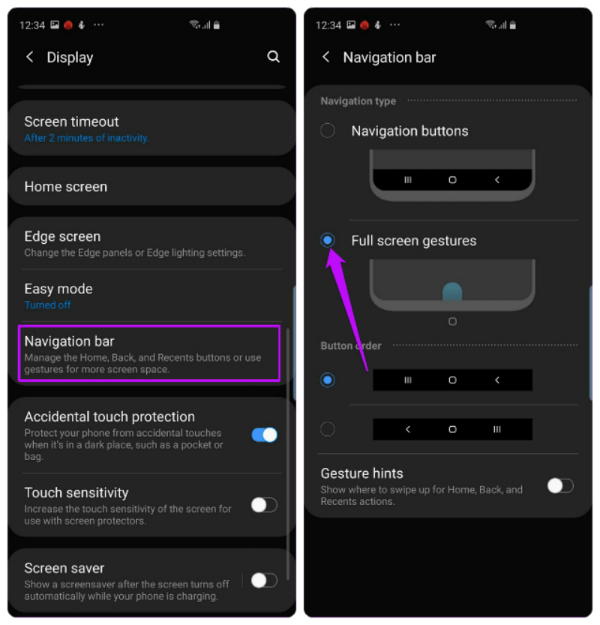
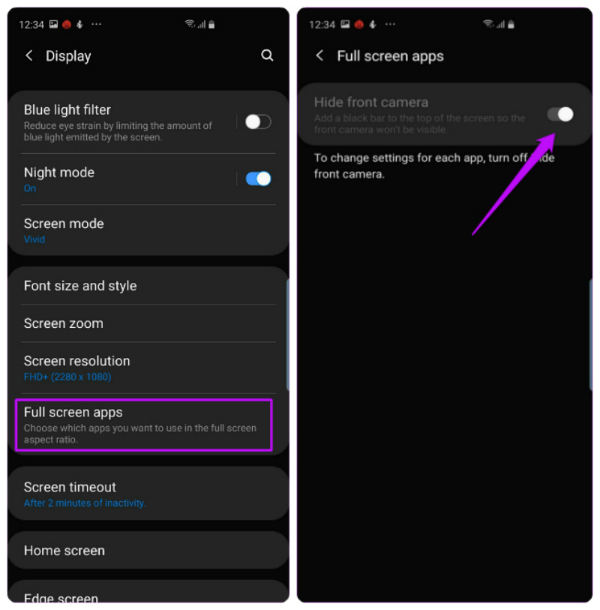
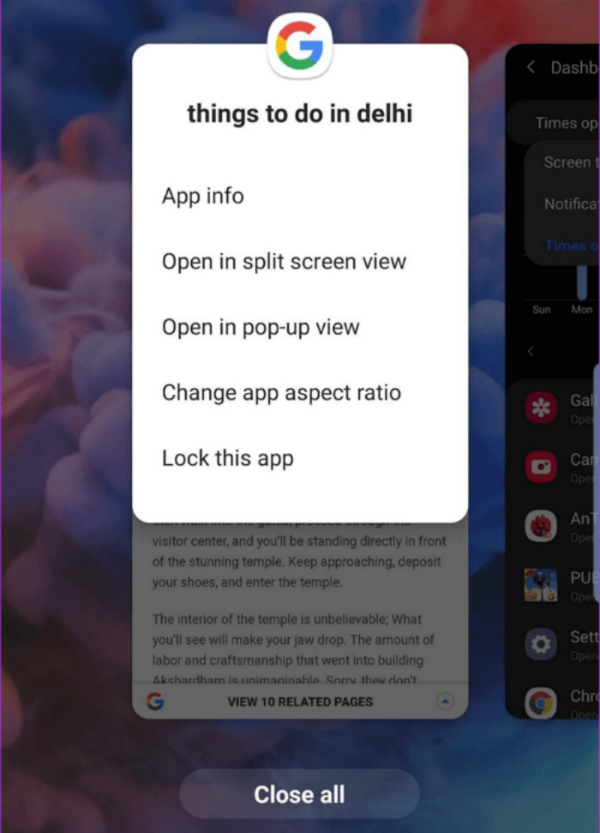


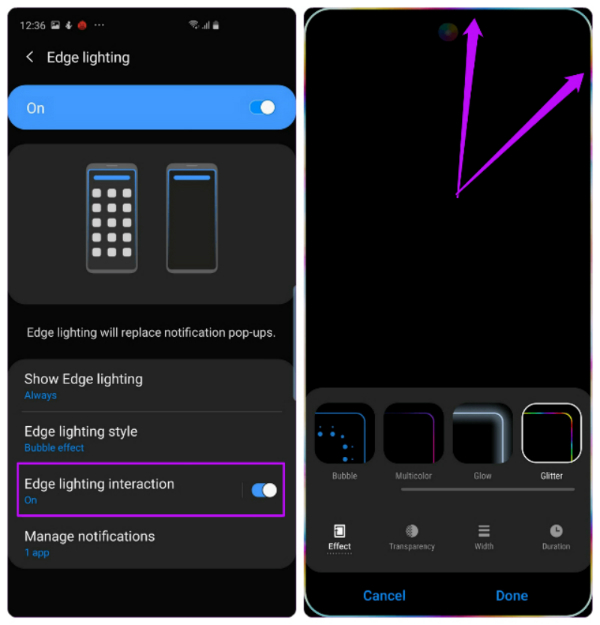

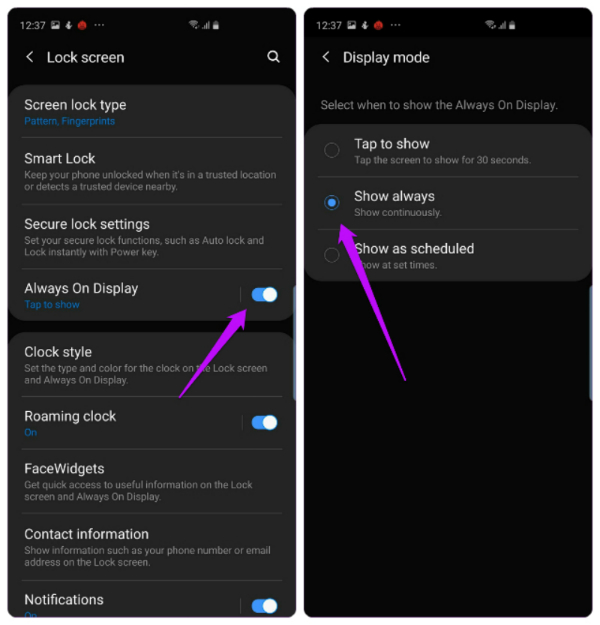
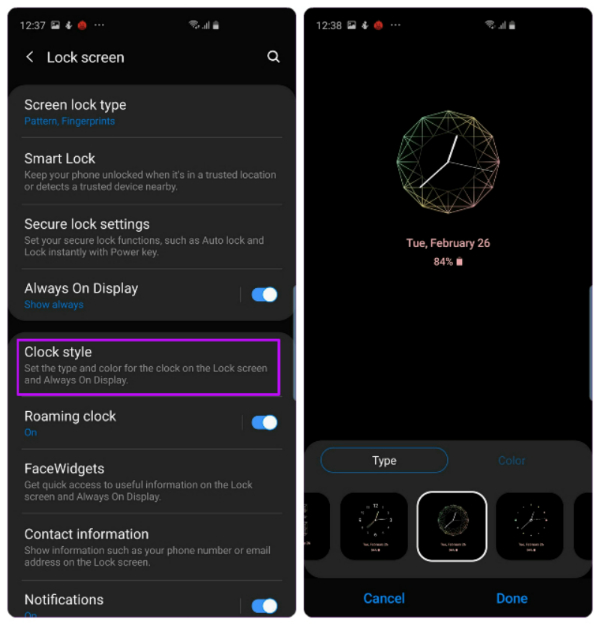

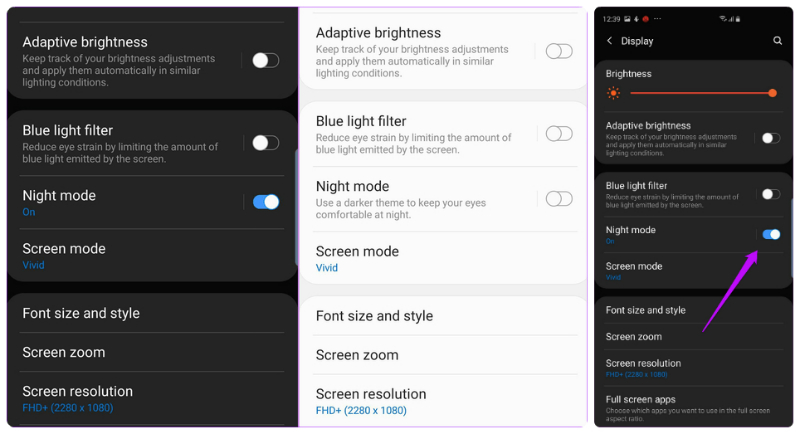

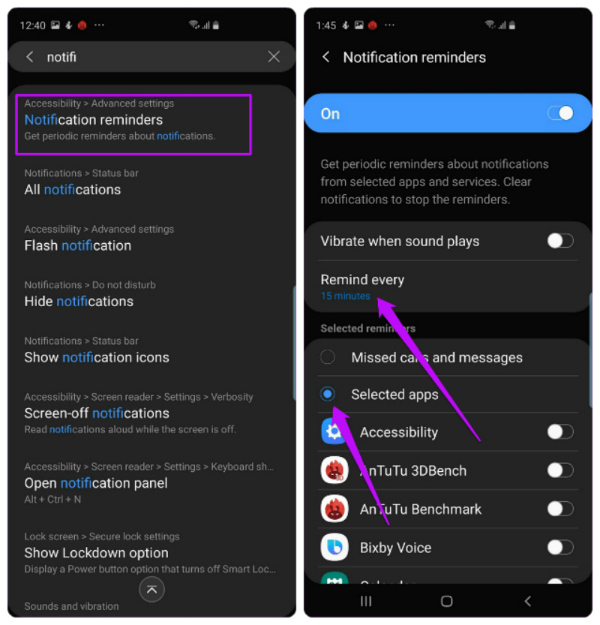
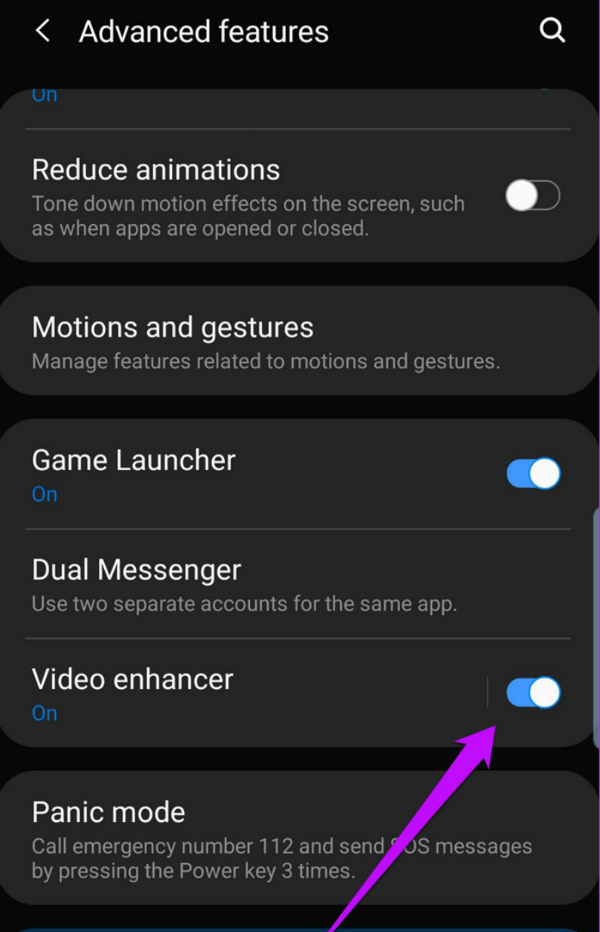




 Đặt lên bàn cân: Samsung Galaxy S10+ và Huawei Mate 20 Pro
Đặt lên bàn cân: Samsung Galaxy S10+ và Huawei Mate 20 Pro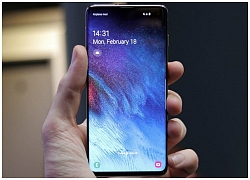 Những ưu điểm và khuyết điểm của Samsung Galaxy S10
Những ưu điểm và khuyết điểm của Samsung Galaxy S10 Trên tay, đánh giá chi tiết siêu phẩm Samsung Galaxy S10 và Galaxy S10+
Trên tay, đánh giá chi tiết siêu phẩm Samsung Galaxy S10 và Galaxy S10+ Trên tay Samsung Galaxy S10 và S10+ tại Việt Nam
Trên tay Samsung Galaxy S10 và S10+ tại Việt Nam Cận cảnh nhanh Samsung Galaxy S10, S10 Plus và S10e vừa ra mắt: Đẹp quá Samsung ơi!
Cận cảnh nhanh Samsung Galaxy S10, S10 Plus và S10e vừa ra mắt: Đẹp quá Samsung ơi!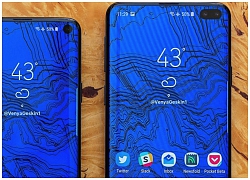
 Bức ảnh làm lộ chuyện 2 con Từ Hy Viên bị bỏ bê nghiêm trọng sau khi đột ngột mất mẹ
Bức ảnh làm lộ chuyện 2 con Từ Hy Viên bị bỏ bê nghiêm trọng sau khi đột ngột mất mẹ Bị truy đuổi, tên trộm bơi qua sông nhưng không thoát nên dùng dao tự sát
Bị truy đuổi, tên trộm bơi qua sông nhưng không thoát nên dùng dao tự sát Điều tra vụ nổ súng tại huyện Châu Thành, tỉnh Bến Tre
Điều tra vụ nổ súng tại huyện Châu Thành, tỉnh Bến Tre
 Nam diễn viên mẫu mực số 1 showbiz bất ngờ dính tin ngoại tình với mỹ nhân kém 17 tuổi, đàng gái liên tục dính phốt người thứ 3
Nam diễn viên mẫu mực số 1 showbiz bất ngờ dính tin ngoại tình với mỹ nhân kém 17 tuổi, đàng gái liên tục dính phốt người thứ 3 HOT: Vũ Cát Tường khoá môi bạn gái tình tứ, chính thức công bố ngày đưa nàng về dinh!
HOT: Vũ Cát Tường khoá môi bạn gái tình tứ, chính thức công bố ngày đưa nàng về dinh! Con dâu chăm bố chồng bị tai biến nằm liệt giường, khi thay chăn màn cho ông thì bất ngờ nhìn thấy một thứ kinh hãi
Con dâu chăm bố chồng bị tai biến nằm liệt giường, khi thay chăn màn cho ông thì bất ngờ nhìn thấy một thứ kinh hãi Thi thể thiếu niên 16 tuổi bị cột vào đầu bơm nước, nổi trên kênh ở Đồng Tháp
Thi thể thiếu niên 16 tuổi bị cột vào đầu bơm nước, nổi trên kênh ở Đồng Tháp Bé gái trộm bộ trang sức trị giá 3,4 tỷ đồng của mẹ để bán với giá chỉ 200.000 đồng, mục đích phía sau gây tranh cãi
Bé gái trộm bộ trang sức trị giá 3,4 tỷ đồng của mẹ để bán với giá chỉ 200.000 đồng, mục đích phía sau gây tranh cãi Đàm Vĩnh Hưng mất hơn 4 ngón chân?
Đàm Vĩnh Hưng mất hơn 4 ngón chân? Truy tố nữ DJ ở TPHCM cầm đầu đường dây mua bán hơn 100kg ma túy
Truy tố nữ DJ ở TPHCM cầm đầu đường dây mua bán hơn 100kg ma túy Rộ hình ảnh nhiều vết tiêm bất thường trên tay Từ Hy Viên khi qua đời, cái chết nghi có uẩn khúc
Rộ hình ảnh nhiều vết tiêm bất thường trên tay Từ Hy Viên khi qua đời, cái chết nghi có uẩn khúc Thông tin mới vụ xe tải cán qua người đi xe máy 2 lần trên Quốc lộ 51 ở Đồng Nai
Thông tin mới vụ xe tải cán qua người đi xe máy 2 lần trên Quốc lộ 51 ở Đồng Nai Nghẹn ngào khoảnh khắc 2 con của Từ Hy Viên cùng cha dượng đưa tro cốt mẹ về nước
Nghẹn ngào khoảnh khắc 2 con của Từ Hy Viên cùng cha dượng đưa tro cốt mẹ về nước Châu Du Dân 2 lần đưa tang tình cũ: Trầm cảm vì mất Hứa Vỹ Luân, 18 năm sau bi kịch lặp lại với Từ Hy Viên
Châu Du Dân 2 lần đưa tang tình cũ: Trầm cảm vì mất Hứa Vỹ Luân, 18 năm sau bi kịch lặp lại với Từ Hy Viên NS Lê Quốc Nam tiếp tục lên tiếng sau khi tố Minh Dự: "Tôi nhận lời xin lỗi, họ xin làm sự việc nhẹ lại"
NS Lê Quốc Nam tiếp tục lên tiếng sau khi tố Minh Dự: "Tôi nhận lời xin lỗi, họ xin làm sự việc nhẹ lại" Con gái đánh chết chồng, cha tới công an nhận tội thay ở Long An
Con gái đánh chết chồng, cha tới công an nhận tội thay ở Long An